Cómo preparar tu Smartphone para una reparación a través del servicio de recogida

Si has solicitado nuestro servicio de reparación por Recogida en domicilio o Entrega en un Parcelshop GLS, lee cuidadosamente la siguiente información para preparar tu dispositivo para el envío.
Información Importante
Cristal templado
Si su pantalla incluye un protector de cristal templado, puede ser retirado de la misma para poder ser diagnosticado y reparado el dispositivo. Sobre todo, cuando la reparación está relacionada con síntoma de fallo de pantalla y/o cuando el cristal templado está algo deteriorado y no permite comprobar si el terminal presenta algún tipo de avería.
Copia de seguridad
El borrado total de los datos e información en el dispositivo, puede producirse, incluso con el modo mantenimiento activado por el cliente.
El borrado total de los datos e información del dispositivo puede ser completamente necesario por criterios técnicos.
Este borrado se puede producir, incluso aunque el modo mantenimiento este activo por parte de cliente, en función del tipo de reparación que se necesite realizar por el servicio técnico.
Hay que tener en cuenta que este borrado de datos atiende a necesidades técnicas, pero también, es una medida por la propia privacidad y seguridad de la información de los clientes. El cliente es responsable de realizar una copia de la información del dispositivo. De lo contrario, la información en el dispositivo se perderá definitivamente. No se hacen copias de seguridad de los datos en el SAT o similar.
1. Haz una copia de seguridad de tus datos
Consulta cómo hacer una copia de seguridad del contenido de tu dispositivo.
Aviso:
El borrado total de los datos e información en el dispositivo, puede producirse, incluso con el modo mantenimiento activado por el cliente.
El borrado total de los datos e información del dispositivo puede ser completamente necesario por criterios técnicos.
Este borrado se puede producir, incluso aunque el modo mantenimiento este activo por parte de cliente, en función del tipo de reparación que se necesite realizar por el servicio técnico.
Hay que tener en cuenta que este borrado de datos atiende a necesidades técnicas, pero también, es una medida por la propia privacidad y seguridad de la información de los clientes. El cliente es responsable de realizar una copia de la información del dispositivo. De lo contrario, la información en el dispositivo se perderá definitivamente. No se hacen copias de seguridad de los datos en el SAT o similar.
Consulta cómo activar el modo mantenimiento en tu dispositivo.
3. Elimina los códigos de acceso
Esto no será necesario realizarlo si has activado el modo mantenimiento.
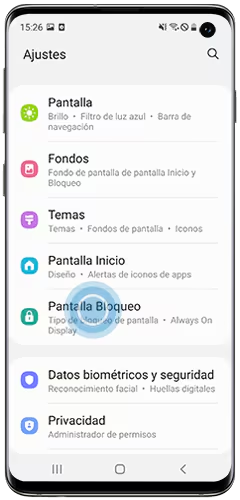
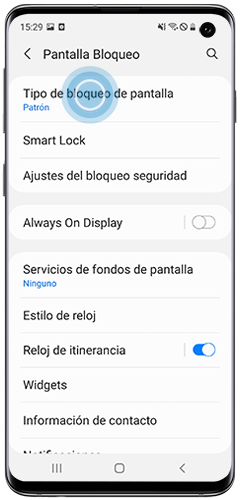
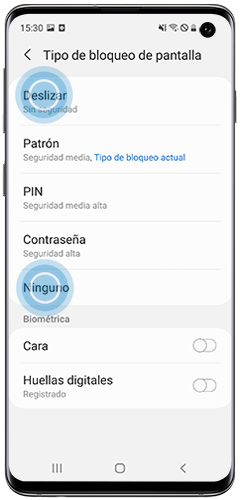
4. Desvincula tus cuentas de Samsung y Google
Esto no será necesario realizarlo si has activado el modo mantenimiento.
Eliminar cuenta de Samsung
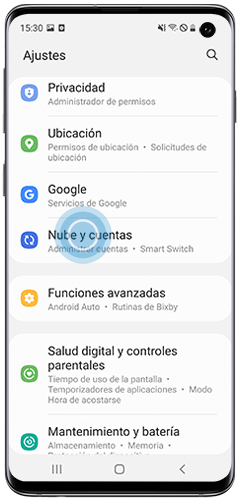
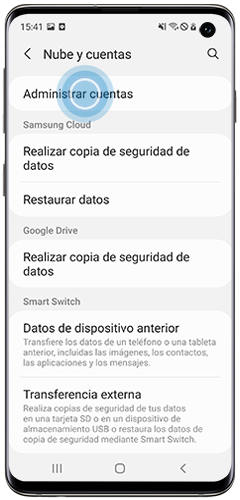
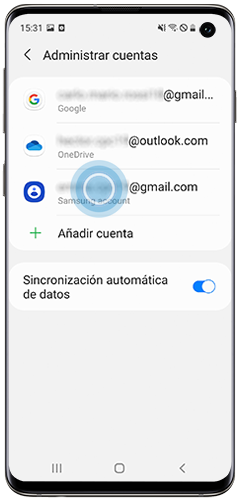
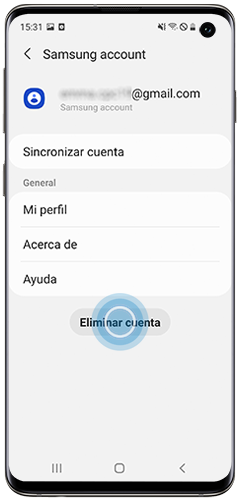
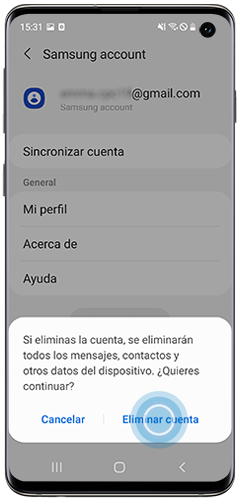
Eliminar cuenta de Google
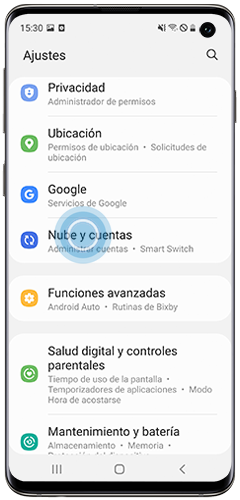
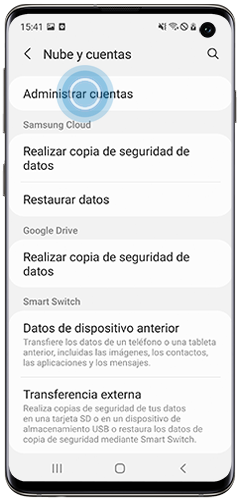
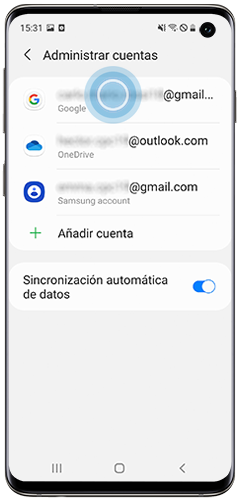
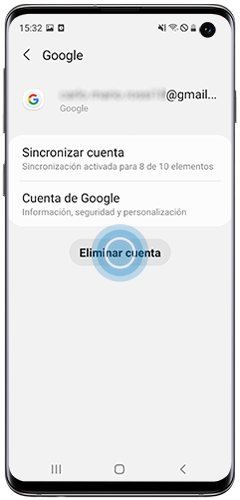
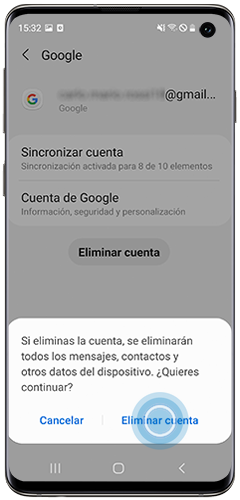
5. Retira las tarjetas SIM
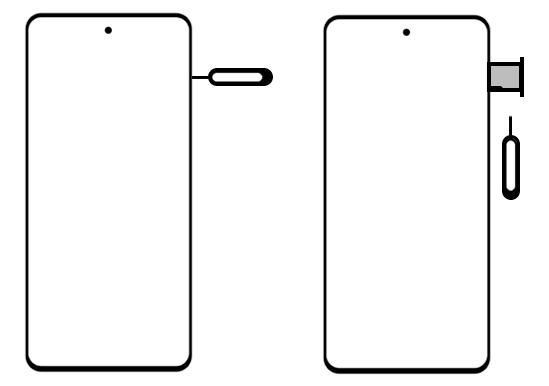
6. Retira la tarjeta SD
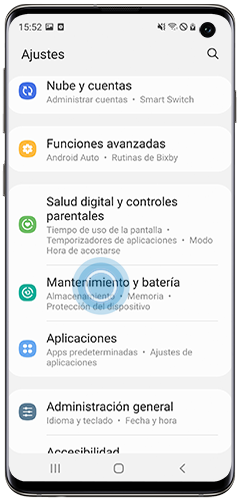
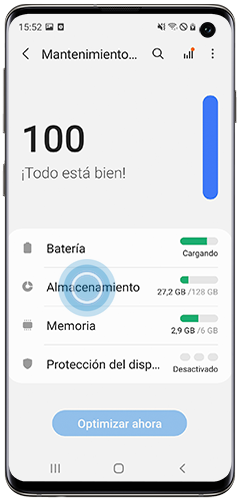
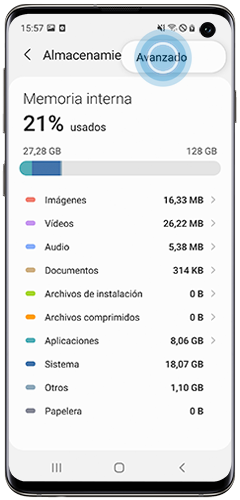
A continuación:
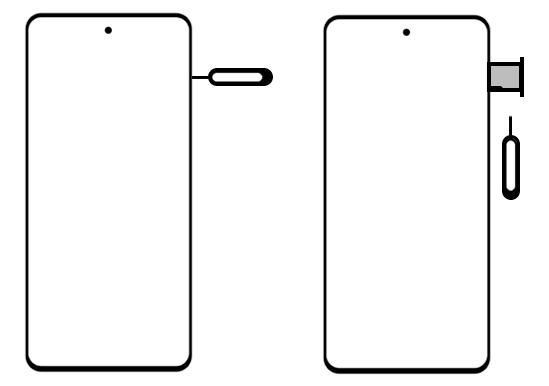
7. Apaga el dispositivo
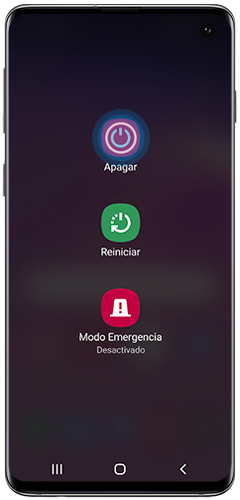
8 Carga el terminal
Carga el dispositivo conectándolo a la red eléctrica con el cargador oficial.
9. Prepara el teléfono
Prepara el teléfono junto con la batería (modelos con batería extraíble) y el cargador.

11. Adjunta una copia de la factura (recomendación)
En caso de que tu dispositivo se encuentre dentro del periodo de garantía, te recomendamos que incluyas una copia de la factura original.

12. Prepara el embalaje
Embala el dispositivo en papel de burbuja y mételo en una caja de cartón neutra del tamaño adecuado. Inscribe el número de seguimiento de Samsung en el exterior de la caja.
Ten en cuenta que la caja que utilices para hacer el envío no se te devolverá, aunque sea la original. Te devolveremos el dispositivo reparado en una caja ECO con certificación FSC que podrás reutilizar o convertir en un soporte para tu móvil o tablet.

Con la aplicación gratuita MyGLS, podrás hacer el seguimiento de tu envío de forma sencilla y directa. Así, sabrás en todo momento dónde se encuentra tu dispositivo. Además, si lo necesitas, puedes usar la app para gestionar la entrega de tu paquete, cambiando entre recogida a domicilio o entrega en un Parcelshop.
14. Si has seleccionado Entrega en un Parcelshop GLS
En el caso de haber seleccionado Entrega en un Parcelshop GLS, deberás anotar tu nombre y apellidos, el número de incidencia Samsung (comienza por 42…), y la palabra Samsung en la caja.
Además de la caja con el dispositivo, deberás llevar el código QR incluido en el correo electrónico que te ha enviado GLS, así como tu DNI (Documento Nacional de Identidad) o NIE. Si lo va a llevar otra persona por ti, por favor, incluye una autorización firmada.
Gracias. Nos alegramos de haberte ayudado. Tus respuestas nos permiten dar un mejor soporte.
Por favor, responde a todas las preguntas
